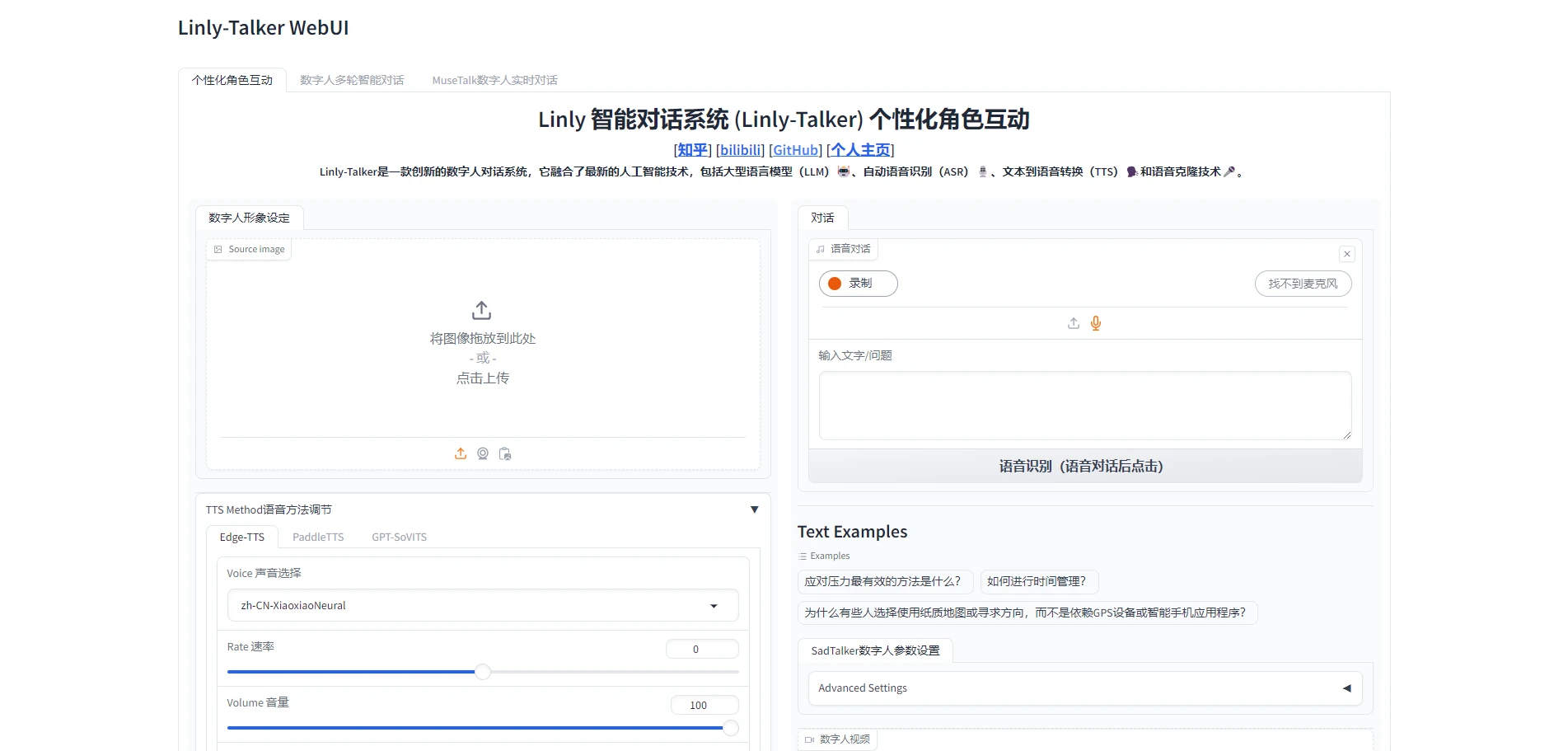일반 소개
커먼 센스 머신(CSM)은 이미지와 텍스트로 3D 모델을 생성하는 도구를 제공하는 3D 생성 AI 기술에 중점을 둔 회사입니다. 사용자는 2D 이미지를 업로드하거나 텍스트를 입력하여 게임 개발, 산업 디자인, 전자상거래 및 기타 여러 분야에서 고품질 3D 모델을 빠르게 생성할 수 있으며, CSM의 목표는 3D 모델링 프로세스를 간소화하고 전문 아티스트와 초보자 모두 쉽게 3D 에셋을 제작할 수 있도록 하는 것입니다.
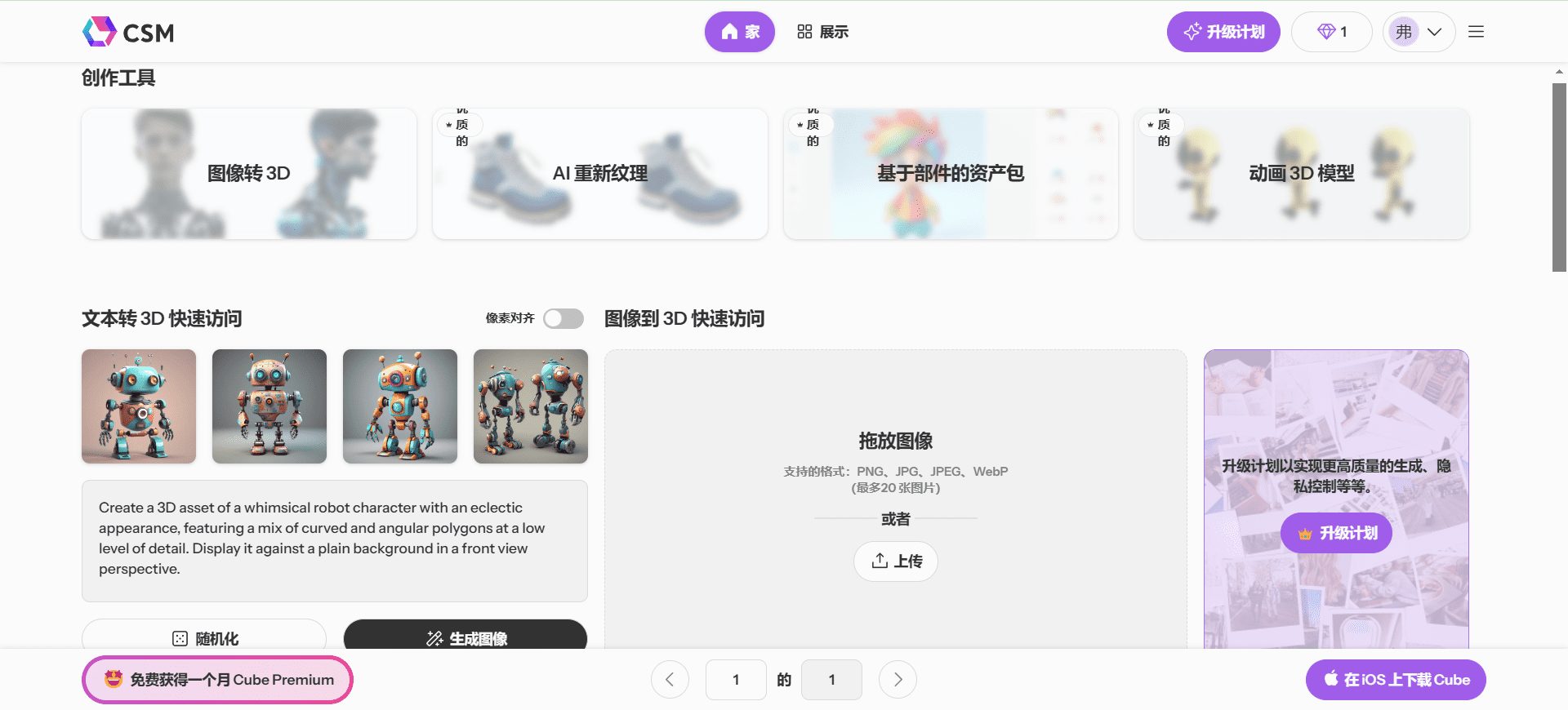
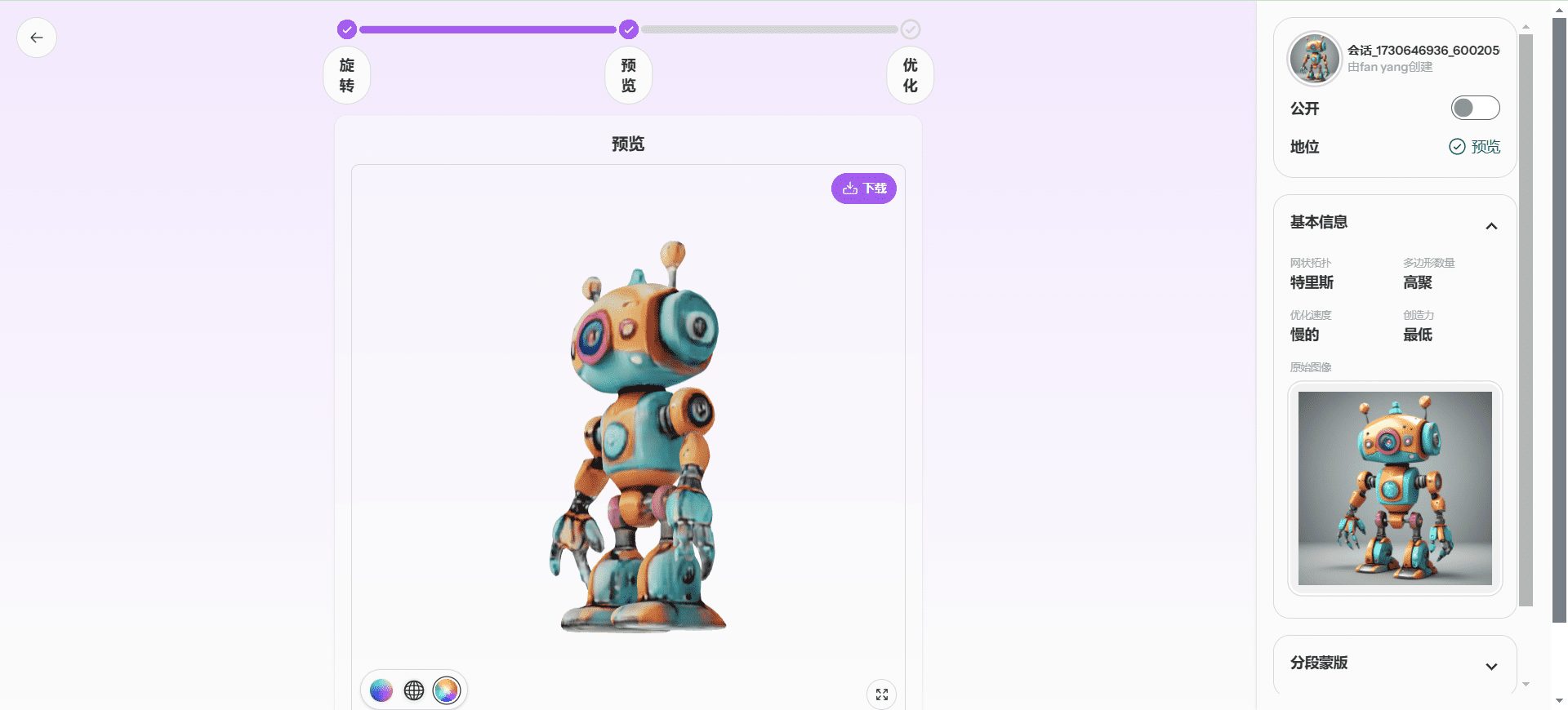
기능 목록
- 이미지를 3D로 변환2D 이미지를 업로드하여 해당 3D 모델을 생성합니다.
- 텍스트를 3D로 변환설명 텍스트를 입력하면 설명과 일치하는 3D 모델을 생성합니다.
- 3D 애니메이션 생성게임 및 영화 제작을 위한 제어된 3D 애니메이션을 제작합니다.
- 고해상도 3D 메시산업 디자인 및 3D 프린팅을 위한 고품질 3D 메시를 생성합니다.
- AI 지원 UV 매핑텍스처 처리를 간소화하기 위해 UV 맵을 자동으로 생성합니다.
- 멀티 플랫폼 지원생성된 3D 모델을 Blender, ZBrush 등과 같은 타사 3D 편집기로 내보내기 지원.
도움말 사용
설치 및 등록
- 공식 웹사이트 방문하기브라우저를 열고 공식 CSM 웹사이트를 방문하세요.
- 계정 등록하기오른쪽 상단의 '등록하기' 버튼을 클릭하고 필요한 정보를 입력하여 등록을 완료합니다.
- 클라이언트 다운로드시스템 안내에 따라 Windows 또는 Mac용 클라이언트 소프트웨어를 다운로드합니다.
- 소프트웨어 설치하기다운로드한 설치 패키지를 실행하고 지시에 따라 설치를 완료합니다.
기능 작동 가이드
이미지를 3D로 변환
- 이미지 업로드메인 인터페이스에서 '이미지를 3D로 변환' 기능을 선택하고 '이미지 업로드' 버튼을 클릭한 다음 업로드할 로컬 파일을 선택합니다.
- 3D 모델 생성업로드가 완료되면 시스템이 자동으로 해당 3D 모델을 생성하고 사용자는 미리보기 창에서 효과를 확인할 수 있습니다.
- 편집 및 저장편집 도구를 사용하여 3D 모델을 조정하고 만족스러운 경우 '저장' 버튼을 클릭하여 모델을 로컬 또는 클라우드에 저장합니다.
텍스트를 3D로 변환
- 입력 텍스트: '텍스트를 3D로 변환' 기능을 선택하고 입력 상자에 설명 텍스트를 입력합니다.
- 모델 생성'생성' 버튼을 클릭하면 시스템이 텍스트 설명을 기반으로 3D 모델을 생성합니다.
- 미리보기 및 조정미리보기 창에서 생성된 모델을 확인하고 도구를 사용하여 필요한 조정 및 최적화를 수행합니다.
스케치에서 3D로
- 스케치 업로드'3D로 스케치하기' 기능을 선택하고 '스케치 업로드' 버튼을 클릭한 다음 업로드할 로컬 스케치 파일을 선택합니다.
- 3D 모델 생성시스템이 자동으로 스케치를 3D 모델로 변환하여 사용자가 미리 보기 창에서 보고 편집할 수 있습니다.
- 저장 및 공유편집이 완료되면 '저장' 버튼을 클릭하여 모델을 저장하거나 소셜 미디어 플랫폼에 공유합니다.
3D 애니메이션 생성
- 새 애니메이션 만들기'3D 애니메이션 생성' 기능을 선택하고 '새 애니메이션' 버튼을 클릭합니다.
- 모델 및 씬 추가모델 라이브러리에서 3D 모델을 선택하고 레이아웃을 위해 씬으로 끌어다 놓습니다.
- 애니메이션 파라미터 설정타임라인 및 키프레임 도구를 사용하여 애니메이션 매개변수를 설정하고 모델의 궤적과 움직임을 조정합니다.
- 미리보기 및 내보내기'미리보기' 버튼을 클릭하여 애니메이션 효과를 확인하고 만족스러우면 '내보내기' 버튼을 클릭하여 애니메이션을 동영상 파일로 저장합니다.
고급 기능
3D 모델 렌더링
- 모델 선택메인 인터페이스에서 '3D 모델 렌더링' 기능을 선택하고 렌더링할 3D 모델을 선택합니다.
- 렌더링 파라미터 설정조명, 머티리얼, 카메라 각도 등의 렌더링 파라미터를 조정합니다.
- 렌더링 시작'렌더링 시작' 버튼을 클릭하면 시스템이 자동으로 고품질 렌더링을 수행합니다.
- 렌더링 결과 저장렌더링이 완료되면 '저장' 버튼을 클릭하여 렌더링을 이미지 또는 동영상 파일로 저장합니다.
사용자 제작 콘텐츠(UGC)
- 콘텐츠 만들기사용자 생성 콘텐츠 기능을 선택하여 이미지를 3D로, 텍스트를 3D로 또는 스케치를 3D로 도구를 사용하여 3D 콘텐츠를 만들 수 있습니다.
- 콘텐츠 공유콘텐츠를 만든 후에는 '공유' 버튼을 클릭하여 커뮤니티 또는 소셜 미디어 플랫폼에 게시합니다.
- 상호 작용 및 피드백다른 사용자가 만든 콘텐츠를 탐색하고, 좋아요를 누르고, 댓글을 달고, 공유하고, 커뮤니티 상호작용에 참여합니다.
산업용 3D 모델링
- 선택 도구메인 인터페이스에서 '산업용 3D 모델링' 기능을 선택하면 전문 도구 인터페이스로 들어갑니다.
- 디자인 파일 가져오기'가져오기' 버튼을 클릭하여 가져올 로컬 디자인 파일을 선택합니다.
- 편집 및 최적화업계 표준을 준수하기 위해 전문 도구를 사용하여 모델을 편집하고 최적화합니다.
- 내보내기 및 인쇄편집이 완료되면 '내보내기' 버튼을 클릭하여 모델을 3D 프린팅에 적합한 파일 형식으로 내보냅니다.
© 저작권 정책
기사 저작권 AI 공유 서클 모두 무단 복제하지 마세요.
관련 문서

댓글 없음...